JSMedia – Pernahkah kalian terpikirkan, ‘sudah berapa hari berlalu sejak kita menginstall windows di perangkat pc atau laptop?’. Rasa penasaran itu mungkin pernah ada di otak kalian, apalagi bagi yang sudah lama menggunakan perangkatnya.
Tapi apakah ada cara untuk mengetahui kapan tanggal kita menginstall OS windows tersebut? Ternyata masih banyak lho yang tidak tahu trik untuk mengecek berapa umur dari sistem operasi yang terinstall di perangkat kita.
Cara Mengetahui Kapan Windows Diinstall
Nah untuk itulah, Jakarta Studio akan memberikan beberapa tips untuk melihat berapa lama OS windows sudah terpasang pada perangkat PC atau laptop. Penasaran dan ingin tahu? Silahkan simak pembahasannya berikut ini.
1. Cek Lewat Pengaturan
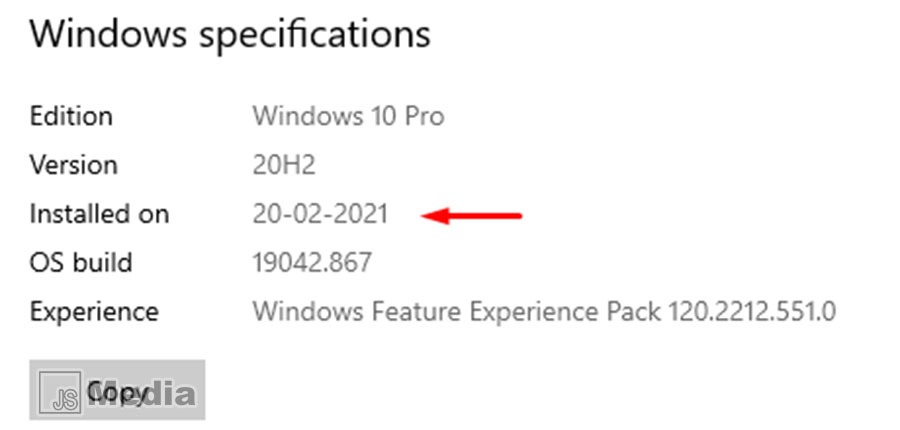
Untuk tips yang pertama bagi kalian yang menggunakan windows 10, maka bisa langsung cek lewat Pengaturan/Settings. Mungkin banyak yang belum tahu dimana tempatnya, oleh karena itulah ikuti tutorialnya di bawah ini.
1. Pertama klik opsi Start dan masuk ke Settings.
2. Setelah itu pilih menu System.
3. Pada bagian tab kiri, klik menu Tentang/About.
4. Nah akan muncul informasi windows di perangkat kita.
5. Salah satunya terdapat info tanggal penginstallnya.
6. Gampang bangetkan? Langsung saja kalian coba.
Baca Juga : Cara Mengatasi Error Code 0x6D9
2. Cek Menggunakan CMD
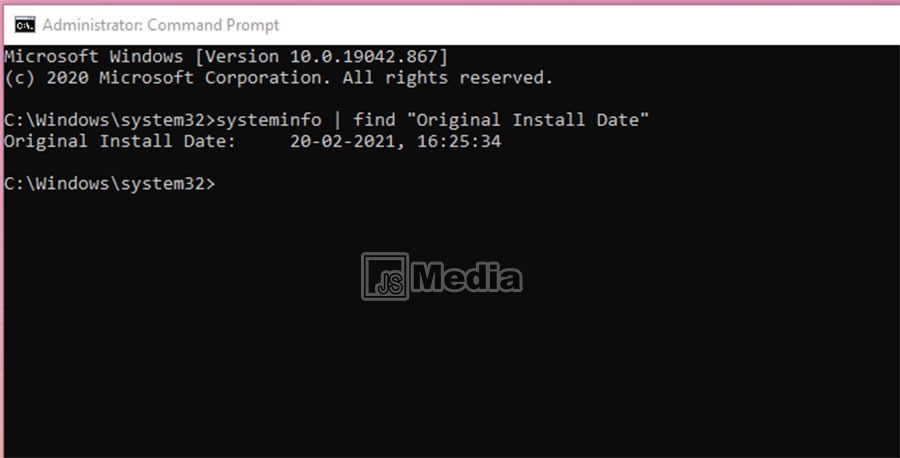
Command Prompt merupakan salah satu software paling serbaguna di perangkat windows. Salah satunya yaitu untuk mengecek sudah berapa lama OS tersebut terinstall. Berikut langsung masuk ke tutorialnya :
1. Klik menu Start, cari Command Prompt (CMD).
2. Kemudian kalian klik kanan, pilih open as administrator.
3. Ketik perintah systeminfo | find “original install date” lalu enter.
4. Tunggu perintah tersebut diproses oleh perangkat.
5. Maka akan muncul informasi tanggal installnya.
3. Lihat di Folder Sistem

Bersamaan dengan proses penginstallan, maka windows akan membuat beberapa folder sistem. Nah hal inilah yang juga bisa kita manfaatkan untuk mendapatkan informasi berapa usia dari OS tersebut. Bagaimana caranya?
1. Kalian buka file explorer di pc/laptop.
2. Setelah itu klik kanan pada folder Download.
3. Pilih opsi properties di bagian bawah.
4. Setelah itu akan muncul informasinya.
5. Disana akan terlihat tanggal pembuatan folder.
6. Nah tanggal penginstallan OS biasanya tak jauh dan cenderung sama.
7. Simple dan gampang dipraktekkan.
Baca Juga : Cara Mematikan Update Otomatis Windows 10
4. Gunakan Windows PowerShell
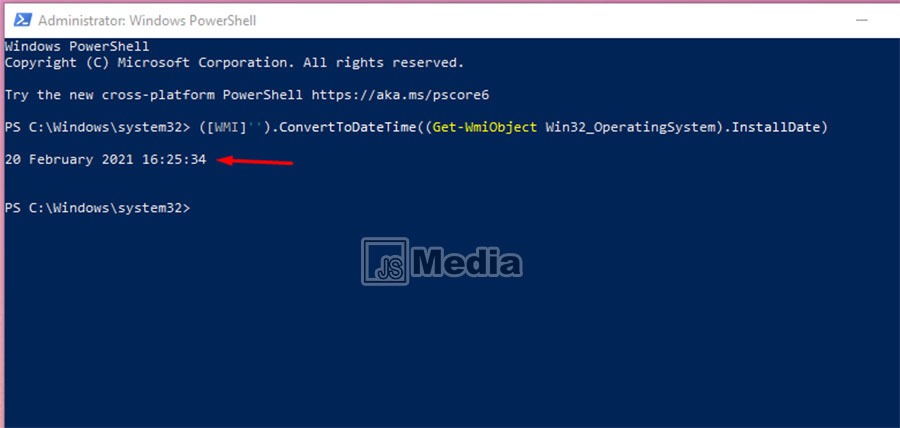
Tips yang selanjutnya ini pasti juga tak banyak orang yang tahu. Tanpa berlama-lama lagi, berikut panduannya untuk kalian.
1. Klik menu Start, cari powershell.
2. Klik kanan dan open as administrator.
3. Ketik ([WMI] “). ConvertToDateTime ((Get-WmiObject Win32_OperatingSystem) .InstallDate)
4. Tekan enter dan tunggu diproses.
5. Nah tak lama informasi tanggal penginstallan windows akan muncul.
Kesimpulan
Demikian pembahasan singkat tentang cara mengecek kapan tanggal penginstallan sistem operasi windows. Denga beberapa tips diatas, kalian bisa tahu berapa umur OS yang ada di perangkat pc atau laptop. Semoga artikel kali ini bisa bermanfaat dan selamat mencoba!





